Asus USB-N10 User’s Manual [pt]
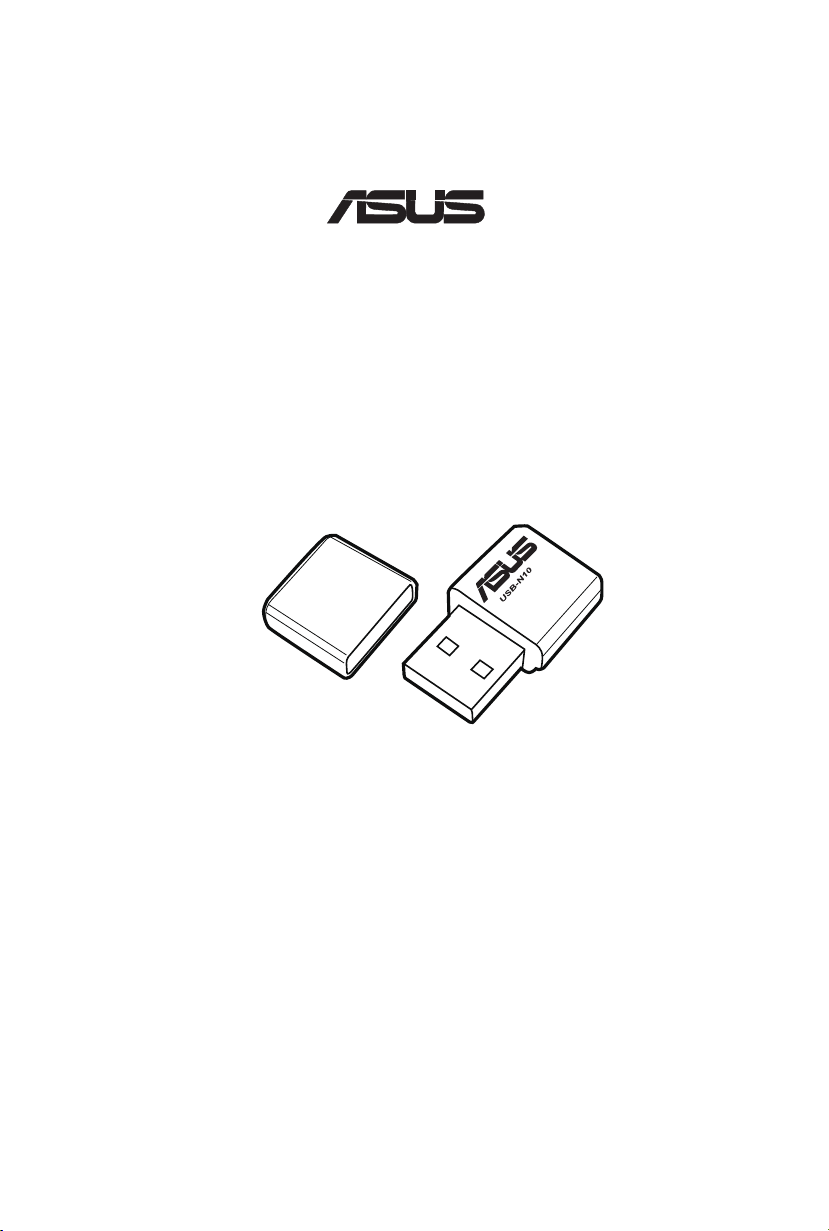
Adaptador de rede EZ N
®
USB-N10
(Para redes 802.11b/g/n)
Manual do utilizador
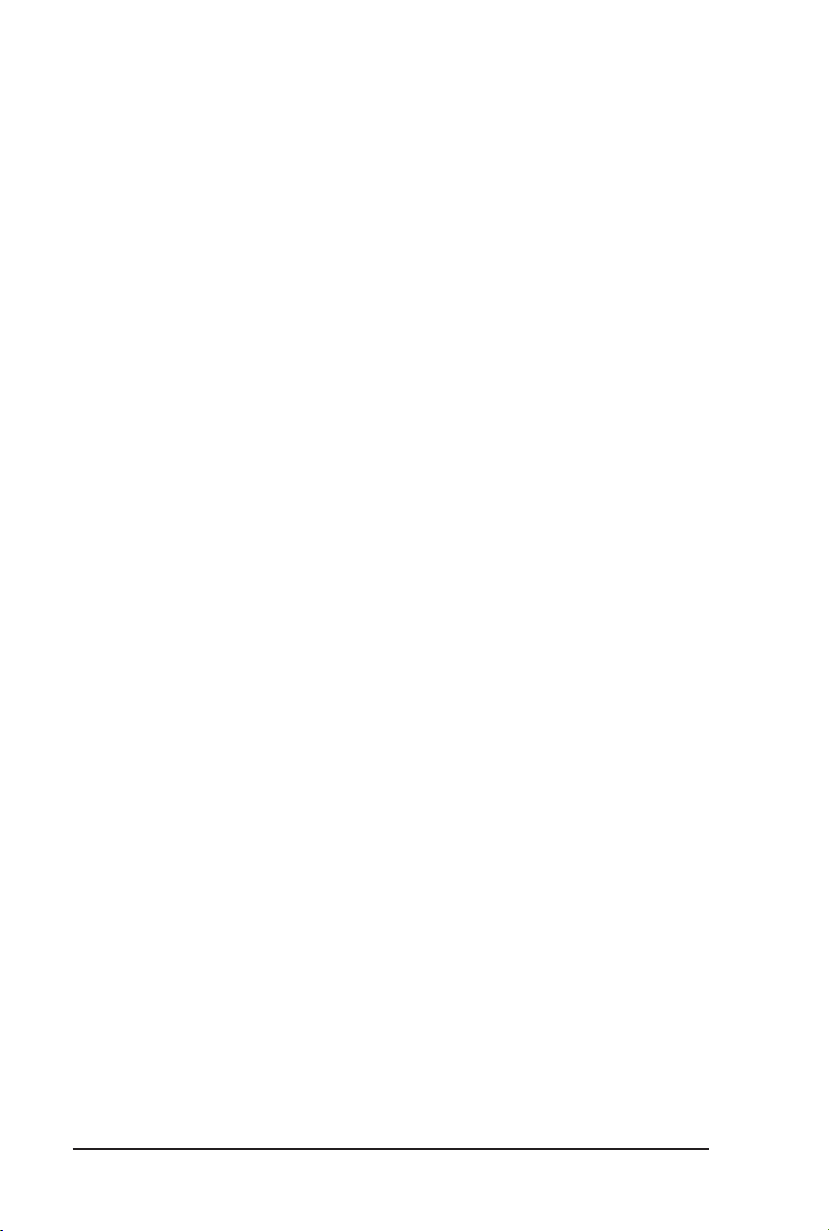
2
PG4952
Primeira edição
Novembro 2009
Copyright © 2009 ASUSTeK COMPUTER INC. Reservados todos os direitos.
Nenhuma parte deste manual, incluindo os produtos e software aqui descritos, pode ser
reproduzida, transmitida, transcrita, armazenada num sistema de recuperação, ou traduzida
para outro idioma por qualquer forma ou por quaisquer meios, excepto a documentação
mantida pelo comprador como cópia de segurança, sem o consentimento expresso e por
escrito da ASUSTeK COMPUTER INC. (“ASUS”).
A ASUS FORNECE ESTE MANUAL "TAL COMO ESTÁ" (AS IS) SEM QUALQUER TIPO
DE GARANTIA QUER EXPRESSA QUER IMPLÍCITA, INCLUINDO MAS NÃO LIMITADA
ÀS GARANTIAS IMPLÍCITAS OU QUALIDADE OU ADEQUABILIDADE PARA UM
DETERMINADO FIM. EM CIRCUNSTÂNCIA ALGUMA PODE A ASUS, SEUS DIRECTORES,
OFICIAIS, EMPREGADOS OU AGENTES SER RESPONSABILIZADA POR QUAISQUER
DANOS INDIRECTOS, ESPECIAIS, ACIDENTAIS OU CONSEQUENTES (INCLUINDO
DANOS PELA PERDA DE LUCROS, PERDA DE NEGÓCIO, PERDA DE UTILIZAÇÃO OU
DE DADOS, INTERRUPÇÃO DA ACTIVIDADE, ETC.) MESMO QUE A ASUS TENHA SIDO
ALERTADA PARA A POSSIBILIDADE DE OCORRÊNCIA DE TAIS DANOS, RESULTANTES
DE QUALQUER DEFEITO OU ERRO NESTE MANUAL OU NO PRODUTO.
A garantia do produto ou o direito à assistência perderá a sua validade se: (1) o produto for
reparado, modicado ou alterado, a não ser que tal reparação, modicação ou alteração seja
autorizada por escrito pela ASUS; ou (2) caso o número de série do produto tenha sido apagado
ou esteja em falta.
Os nomes dos produtos e das empresas mencionados neste manual podem ou não ser marcas
registadas ou estarem protegidos por direitos de autor que pertencem às respectivas empresas.
Estes nomes são aqui utilizados apenas para ns de identicação ou explicação, para benefício
dos proprietários e sem qualquer intenção de violação dos direitos de autor.
AS ESPECIFICAÇÕES E INFORMAÇÕES CONTIDAS NESTE MANUAL SÃO FORNECIDAS
APENAS PARA FINS INFORMATIVOS E ESTÃO SUJEITAS A ALTERAÇÃO EM QUALQUER
ALTURA SEM AVISO PRÉVIO, NÃO CONSTITUINDO QUALQUER OBRIGAÇÃO POR PARTE
DA ASUS. A ASUS NÃO ASSUME QUALQUER RESPONSABILIDADE POR QUAISQUER
ERROS OU IMPRECISÕES QUE POSSAM APARECER NESTE MANUAL, INCLUINDO OS
PRODUTOS E SOFTWARE NELE DESCRITOS.
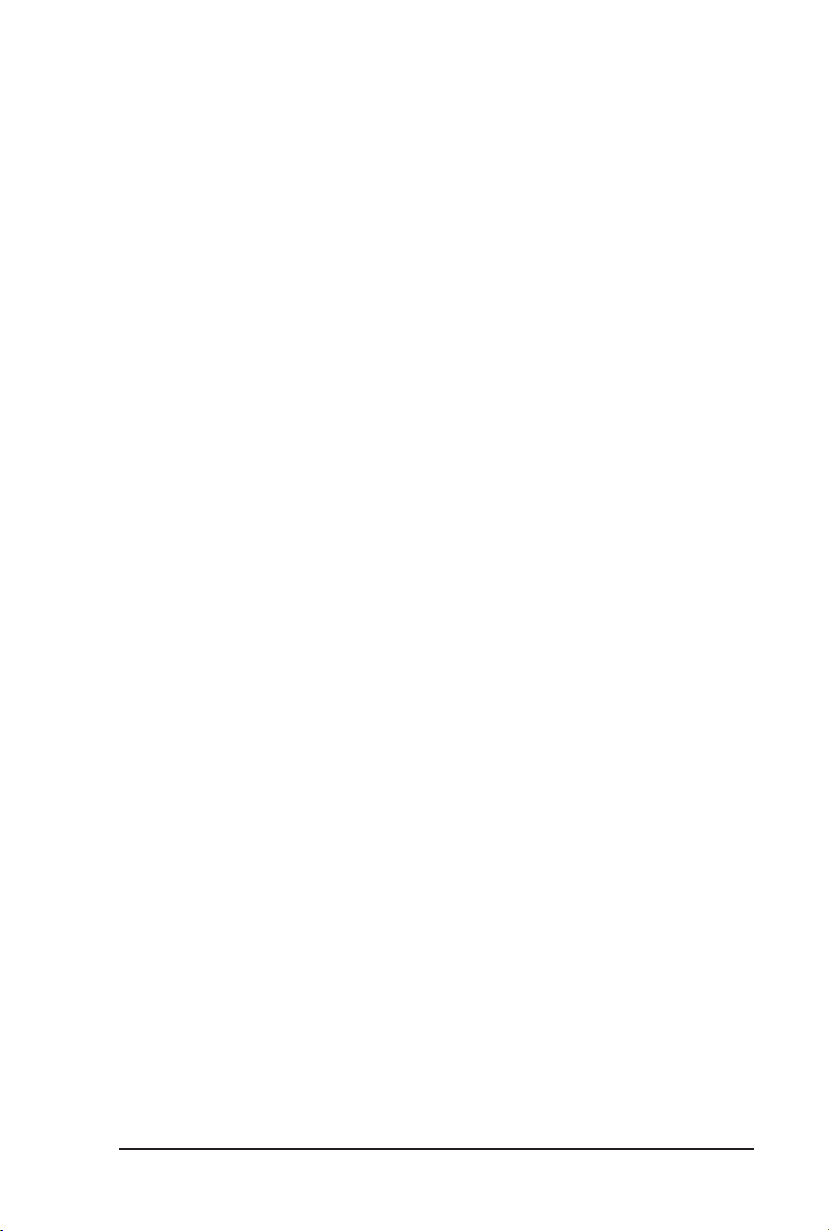
3
Índice
Capítulo 1: Conheça o seu adaptador de rede
Conteúdo da embalagem ...................................................................... 5
Características ....................................................................................... 5
Requisitos do sistema ........................................................................... 5
LED indicadores de estado ................................................................... 6
Capítulo 2: Instalar os utilitários e controlador
Instalar o controlador no SO Windows® .............................................. 7
Para instalar o controlador no SO Windows® XP/Vista/7: ................. 7
Instalar os utilitários e controlador no MAC SO ................................. 8
Instalar o controlador no SO Linux .....................................................11
Capítulo 3: Ligação à rede sem os
Utilizar o Assistente WPS ................................................................... 12
Iniciar o Assistente WPS ................................................................. 12
Ligar utilizando o botão WPS .......................................................... 13
Ligar utilizando o código PIN .......................................................... 14
Conguração com o utilitário da WLAN (Infra-estrutura) ................ 19
Conguração com o utilitário da WLAN (Ad Hoc) ........................... 20
Capítulo 4: Utilizar o Centro de Controlo WLAN ASUS
Iniciar o Centro de Controlo WLAN ASUS......................................... 22
Ícones de estado da ligação sem os (na barra de tarefas) ........... 22
Utilizar o menu de botão direito das Denições Sem os ............... 23
Utilizar o menu de botão esquerdo das Denições Sem os ......... 24
Utilizar os utilitários de Denições da Placa WLAN ASUS .............. 24
Iniciar o ecrã de Denições da Placa WLAN ASUS ........................ 24
Status - Status (Estado – Estado) ................................................... 24
Status - Connection (Estado – Ligação) ......................................... 26
Status - IP Cong (Estado – Conguração do IP) ........................... 27
Status - Ping (Estado – Ping) .......................................................... 27
Cong - Basic (Congurações – Básicas) ....................................... 28
Cong - Encryption (Congurações – Encriptação) ........................ 29
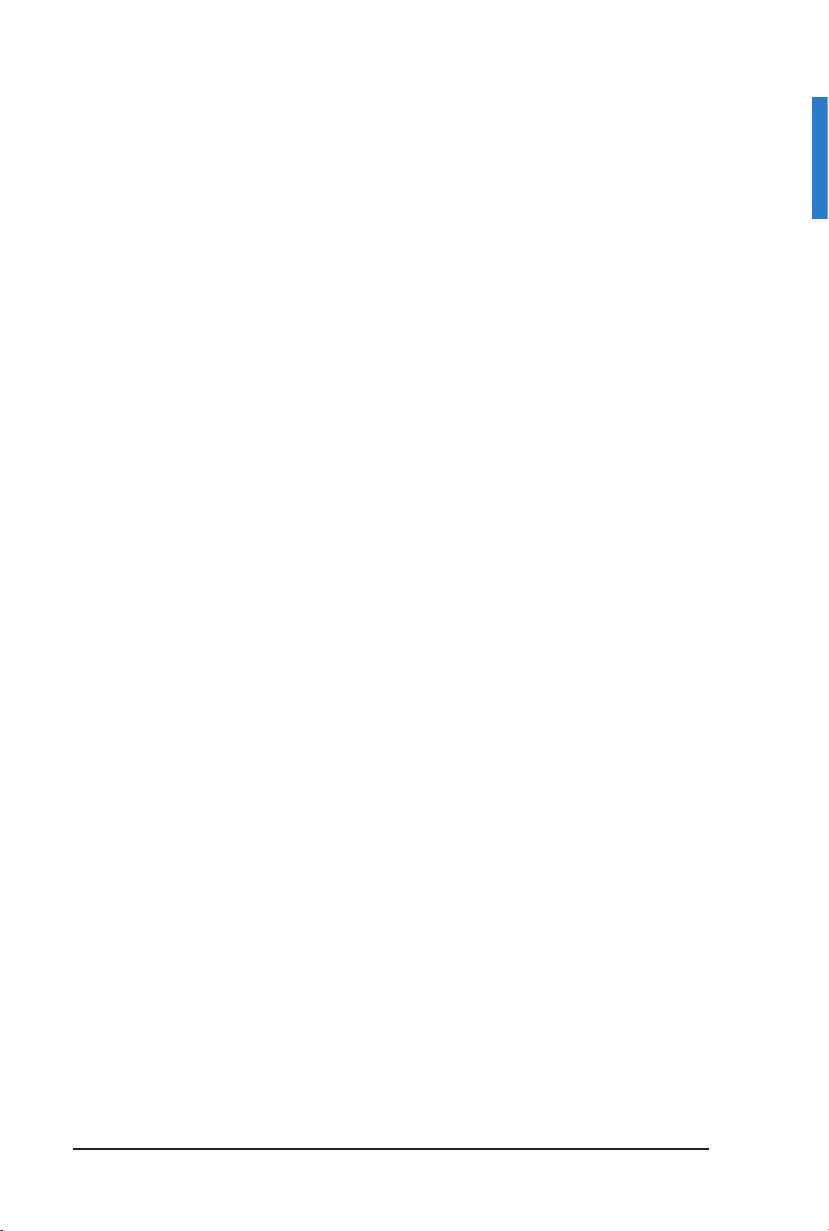
Cong - Advanced (Congurações – Avançadas) ........................... 32
Pers .............................................................................................. 33
About - Version Info (Acerca do – Versão) ...................................... 34
Link State (Estado da ligação) ........................................................ 34
Sair das Denições Wireless .......................................................... 35
Opções sem os para o Windows® XP ........................................... 35
Opções Sem Fios do Windows® 7 .................................................. 37
Congurar o Modo XLink ................................................................ 38
Capítulo 5: Resolução de problemas
Resolução de problemas .................................................................... 41
Capítulo 6: Apêndice
Avisos ................................................................................................... 43
Informação sobre o software .............................................................. 45
4

Capítulo 1
Conheça o seu adaptador de rede
Conteúdo da embalagem
Verique se os itens seguintes constam da embalagem da sua placa LAN sem os
da ASUS.
1 ASUS USB-N10
1 CD de suporte
1 Guia de consulta rápida
1 Certicado de garantia
: Contacte o seu vendedor se algum dos itens estiver danicado ou em falta.
Nota
Características
• Rede de alta velocidade para transferências e transmissão de ficheiros
multimédia mais rápidas
• Utilize a função WPS para congurar facilmente a rede sem os
• Sistemas operativos suportados: Windows, Linux e Mac
Requisitos do sistema
Para começar a usar a placa WLAN, o seu sistema tem de satisfazer os
seguintes requisitos mínimos:
• Windows® 2000/ XP (x86/x64) / Vista (x86/x64) / 7 (x86/x64), Linux (código do
controlador disponível) Mac 10.3/10.4/10.5 OS
•
Norma USB 2.0 para computadores pessoais ou portáteis
•
128 MB de memória do sistema ou acima
•
Processador de 750 MHz ou acima
IMPORTANTE:
seu adaptador de rede.
Instale os utilitários e controlador a partir do CD de suporte antes de utilizar o
5
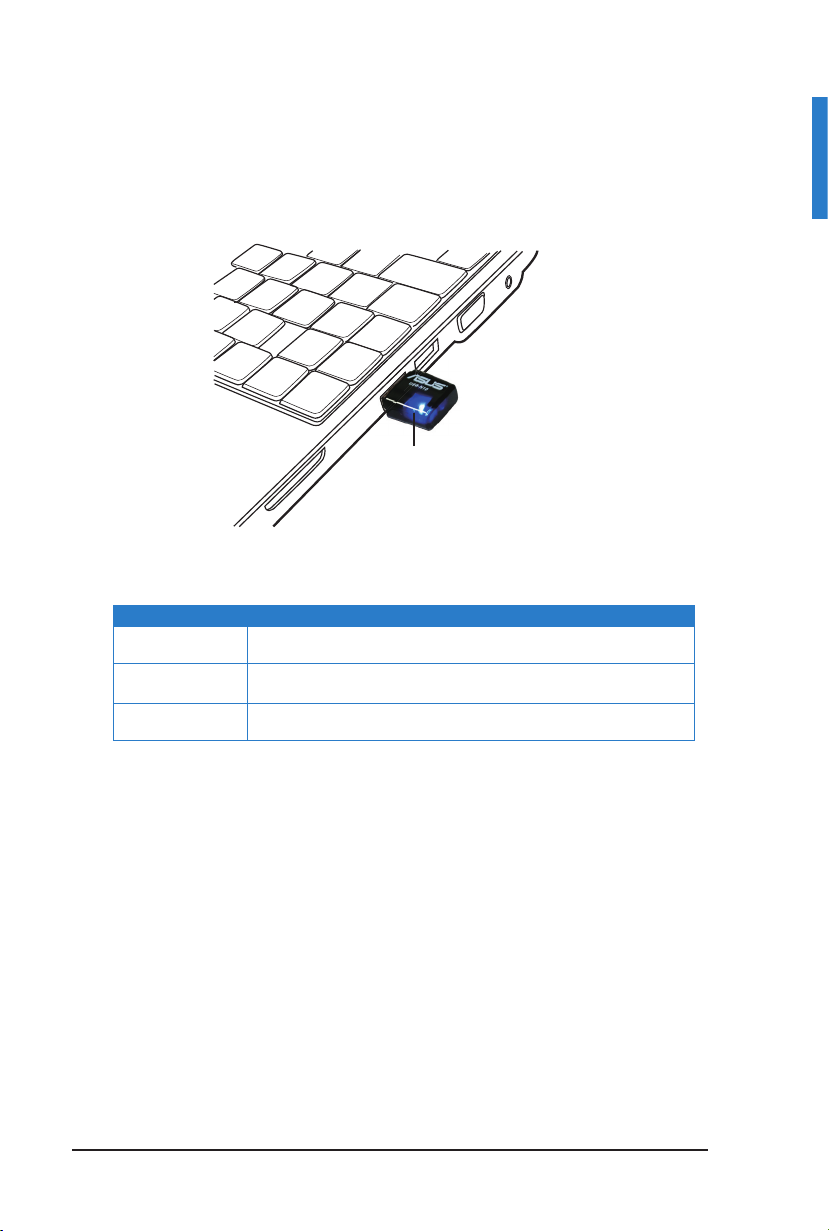
LED indicadores de estado
O indicador LED do adaptador de rede ASUS indica o estado do adaptador de
rede.
LED Indicador de Estado
Os indicadores de estado
LED Indicação
LIGADO O adaptador de rede ASUS está ligado a um dispositivo
Intermitente A transmitir dados através do adaptador de rede ASUS. The
DESLIGADO O adaptador de rede ASUS não está ligado a um
sem os.
blinking speed indicates the link speed.
dispositivo sem os.
ASUS USB-N10 Capítulo 1: Conheça o seu adaptador de rede
6
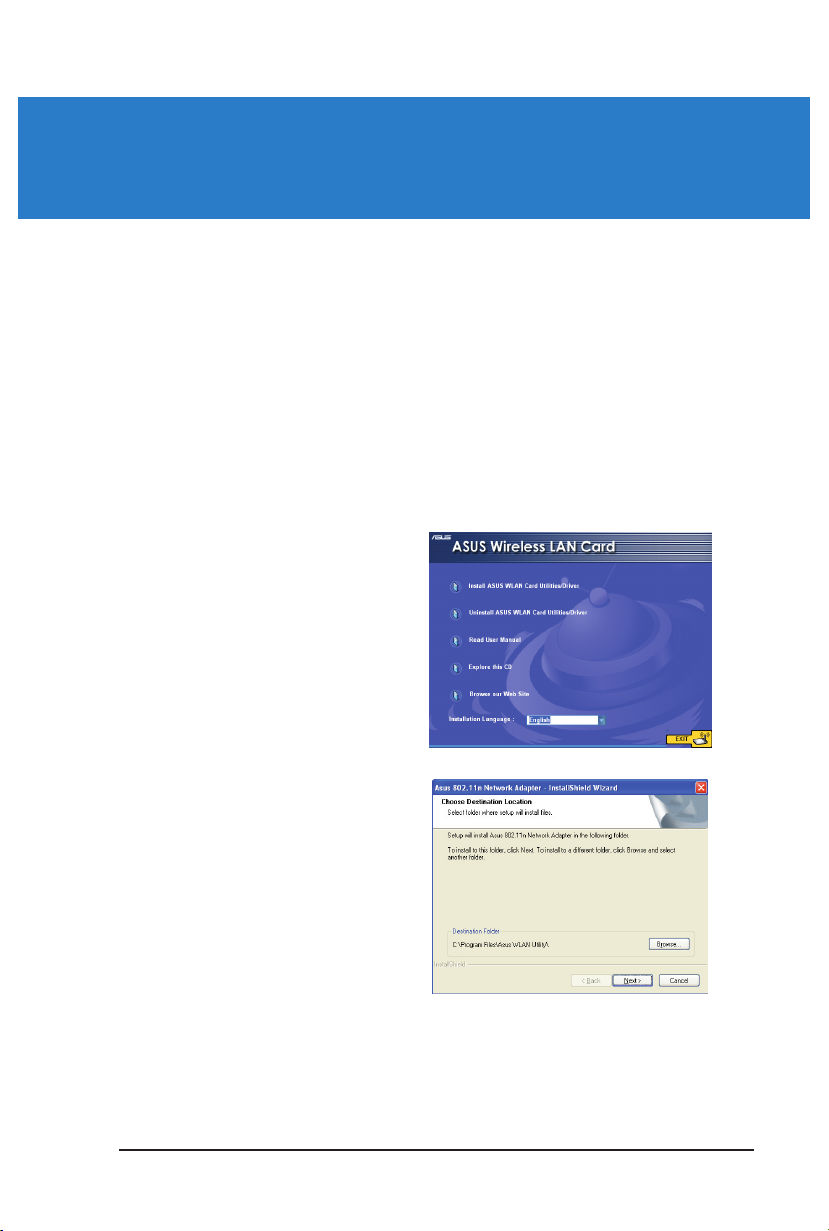
Capítulo 2
Instalar os utilitários e controlador
Instalar o controlador no SO Windows
®
Para instalar o controlador no SO Windows® XP/
Vista/7:
To install in Windows® XP/Vista/7 OS:
1. Introduza o CD de suporte na unidade óptica. Se a função de execução
automática estiver desactivada, execute o ficheiro
directório raiz do CD de suporte.
2. Seleccione o idioma pretendido
e clique em
controlador da placa WLAN da
ASUS.
3. Clique em
para aceitar a pasta de destino
predenida ou clique em
(Procurar)
caminho.
Instalar utilitários e
Next (Seguinte)
para especicar outro
Browse
Setup.exe
a partir do
7
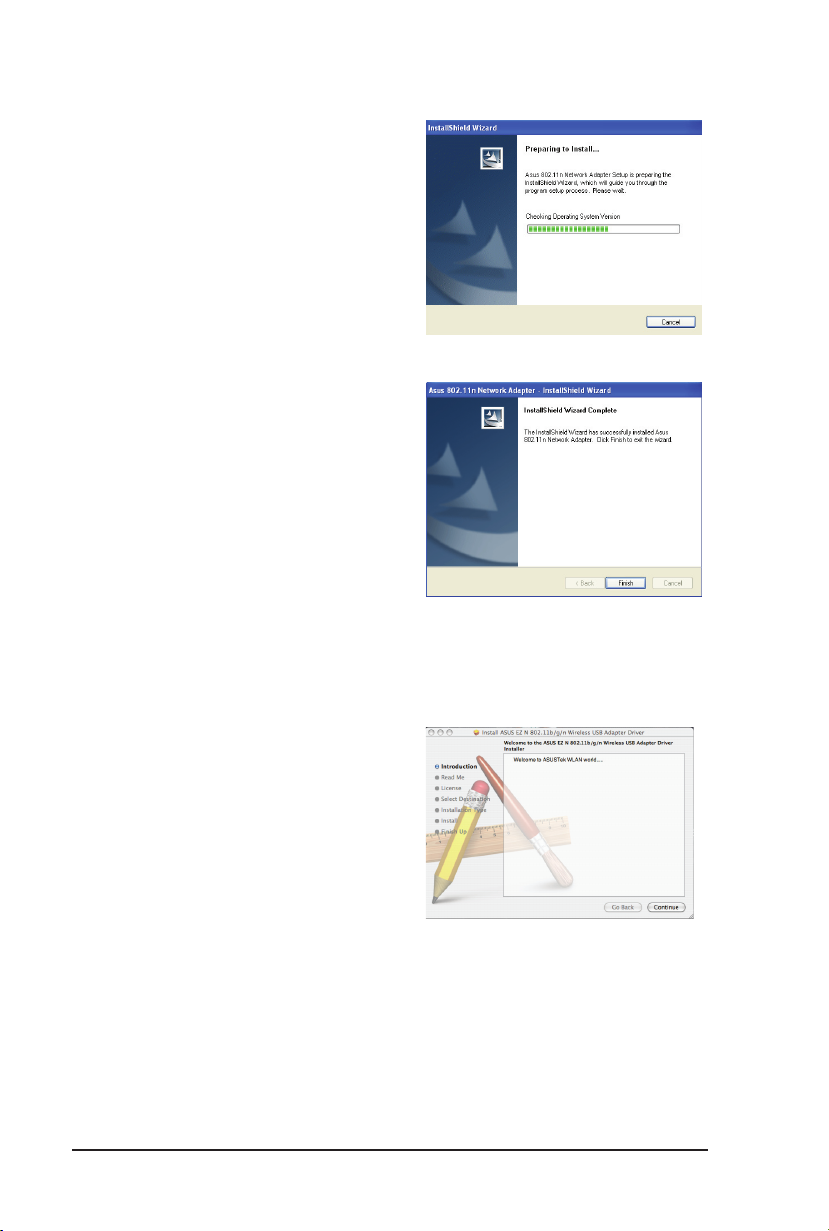
8
ASUS USB-N10 Capítulo 2: Instalar os utilitários e controlador
4. O processo de instalação demora
alguns segundos. Quando lhe for
pedido, insira o adaptador de rede
na porta USB do seu computador.
5. Quando terminar a Configuração,
clique em
sair do assistente de instalação e
iniciar o Assistente WPS.
Finish (Concluir)
para
Instalar os utilitários e controlador no MAC SO
Para instalar os utilitários e controlador no MAC SO:
1. Faça duplo clique no ícone de
instalação e depois clique em
Continue (Continuar)
.
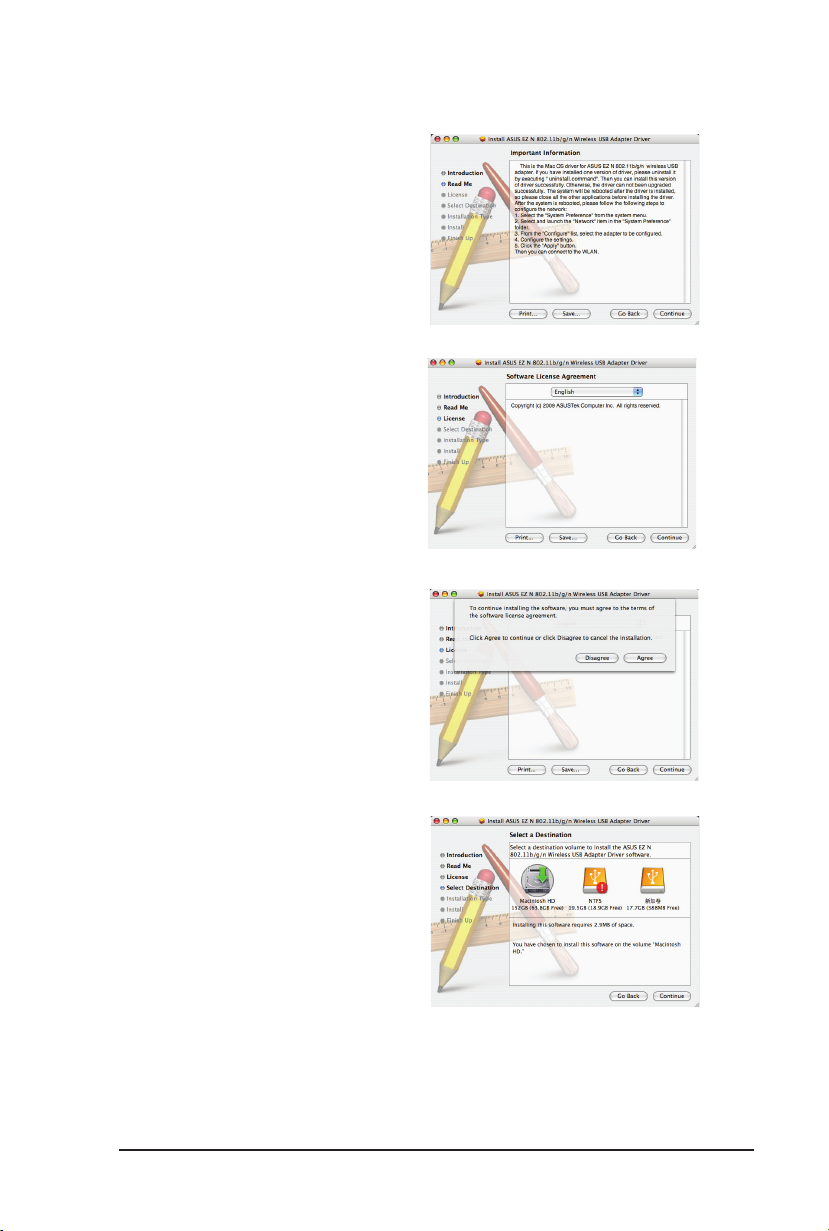
ASUS USB-N10 Capítulo 2: Instalar os utilitários e controlador
9
2. Leia atentamente as
Important
Information (Informações
importantes)
clique em
. Quando terminar,
Continue (Continuar)
3. Seleccione o idioma na lista
pendente. Clique em
(Continuar)
.
Continue
.
4. Clique em
Agree (Concordar)
para
continuar a instalação. Clique em
Continue (Continuar)
.
5. Seleccione a pasta para o
controlador. Clique em Continue
(Continuar).
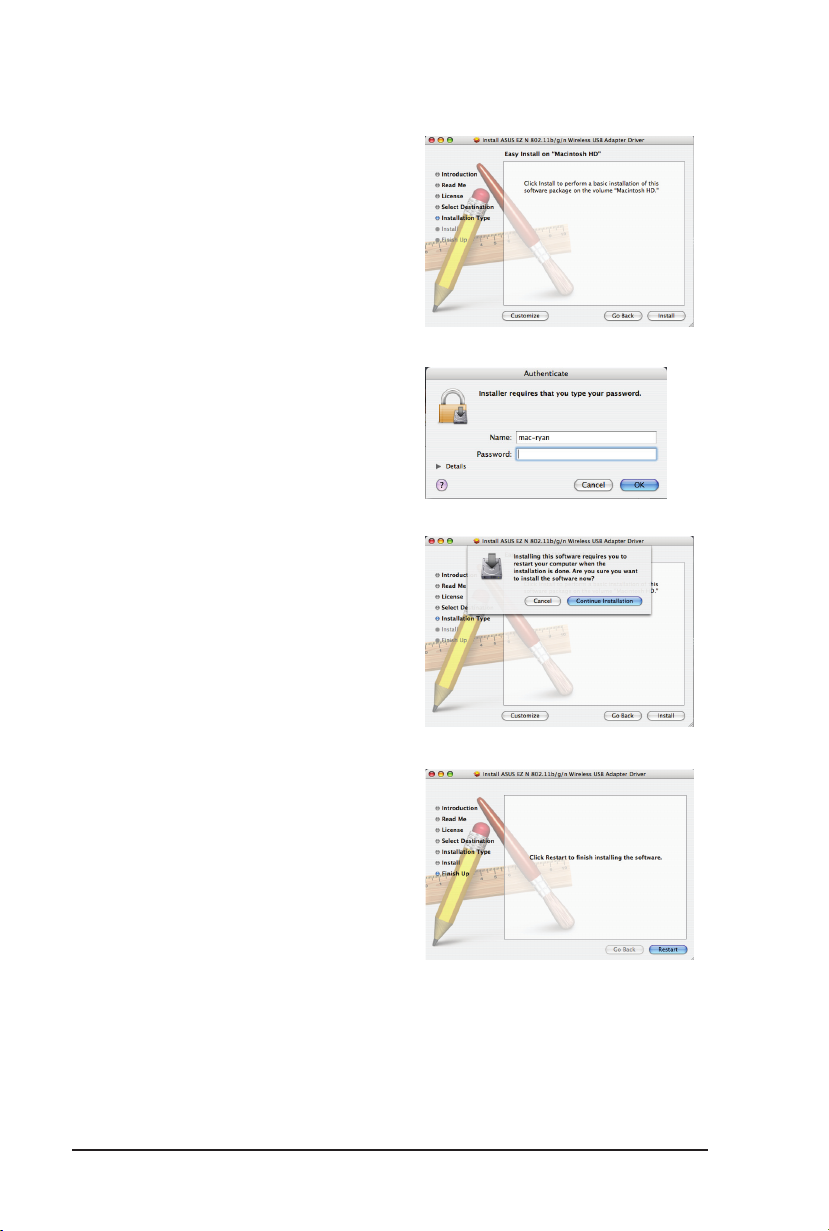
10
ASUS USB-N10 Capítulo 2: Instalar os utilitários e controlador
6. Clique em Install (Instalar).
7. Quando lhe for pedido, introduza a
sua palavra-passe.
8. Clique em Continue Installation
(Continuar instalação) na
mensagem de conrmação.
8. Clique em Restart (Reiniciar) para
concluir o processo de instalação.
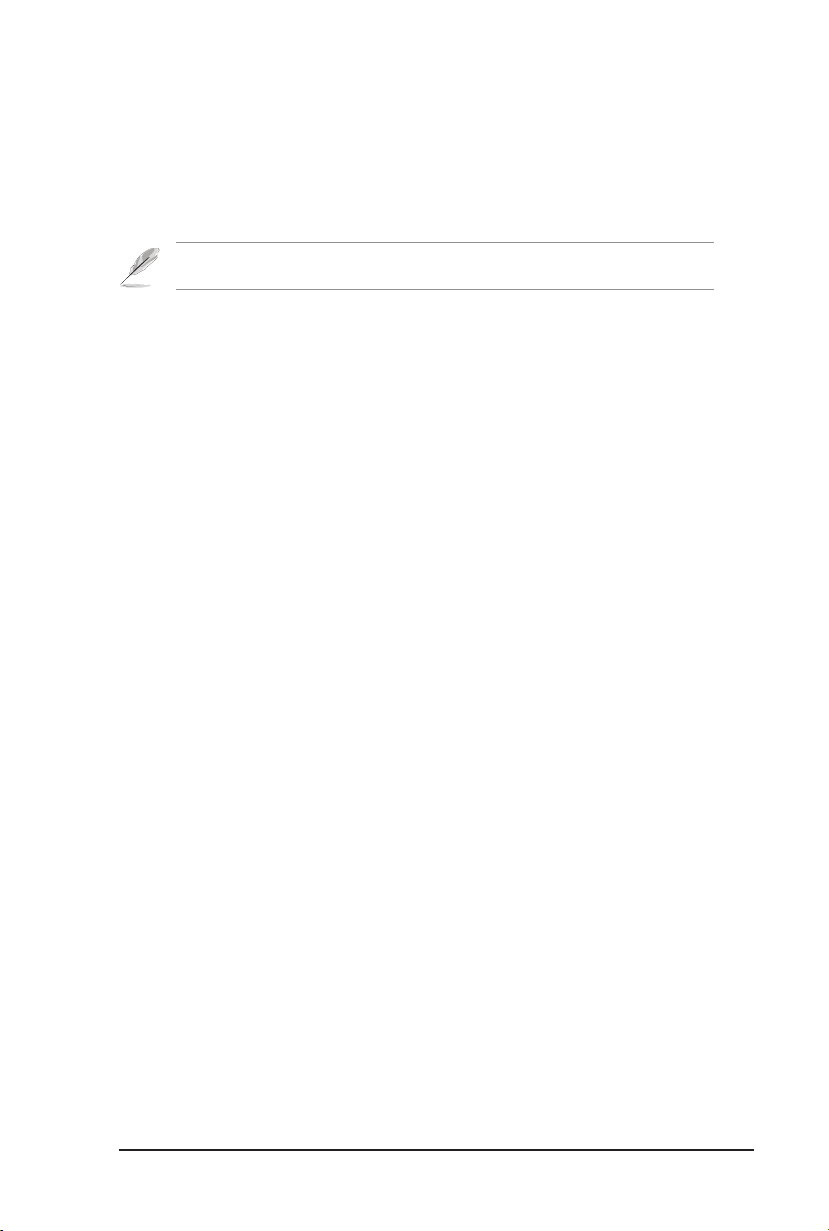
ASUS USB-N10 Capítulo 2: Instalar os utilitários e controlador
11
Instalar o controlador no SO Linux
Para instalar o controlador no SO Linux:
• Consulte o cheiro de texto
incluída no CD de suporte.
Nota: Obtenha o código fonte do Linux a partir do CD de suporte e crie o controlador para o SO
Linux que está a utilizar.
README
localizado na pasta comprimida Linux
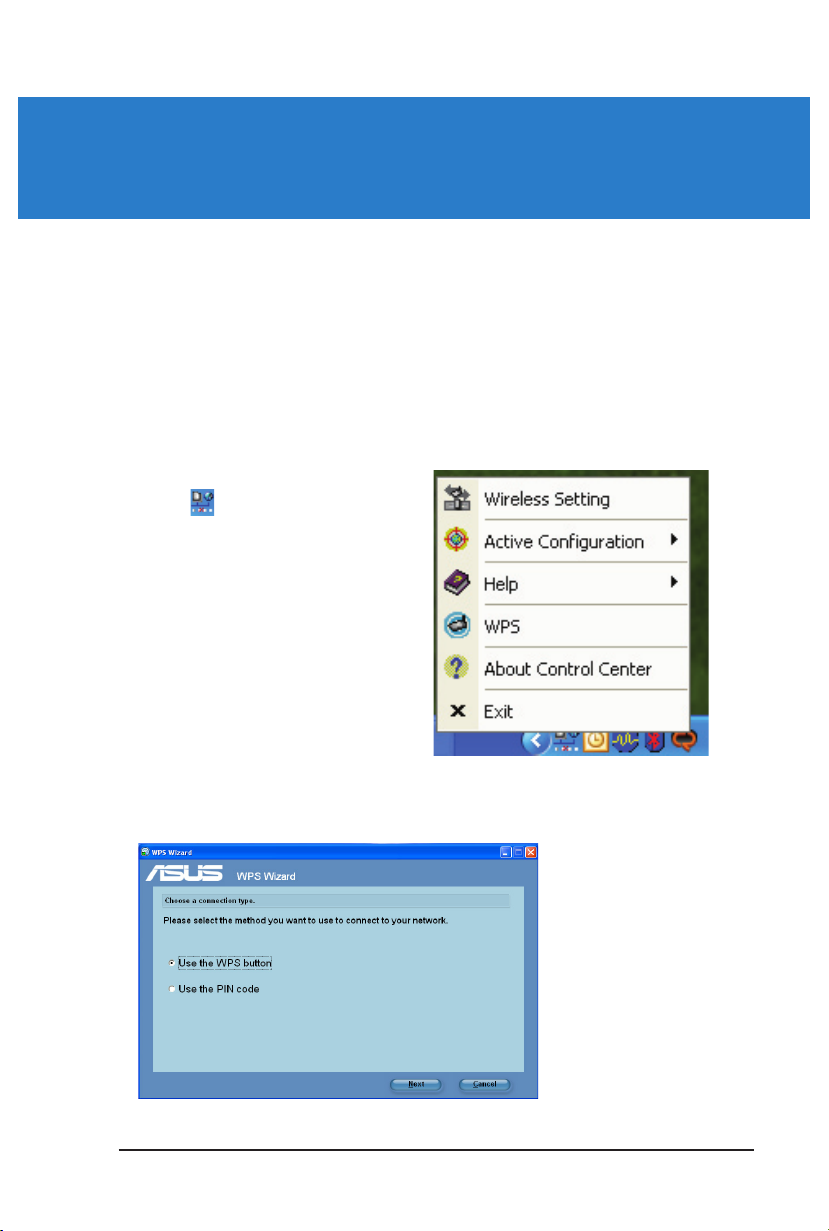
Capítulo 3
Ligação à rede sem os
Utilizar o Assistente WPS
O Assistente WPS é um utilitário que lhe permite congurar facilmente a sua rede
sem os.
Iniciar o Assistente WPS
Para iniciar o Assistente WPS:
1. Clique com o botão direito no ícone
WLAN , na barra de tarefas do
Windows®, depois seleccione WPS
Wizard.
Clique em Start (Iniciar) > ASUS
Utility (Utilitário ASUS) > WLAN
Card (Placa WLAN) > WPS
Wizard (Assistente WPS) para
iniciar o Assistente WPS.
2. Será exibido o Assistente WPS. Seleccione o método que deseja utilizar para
ligar à sua rede.
12
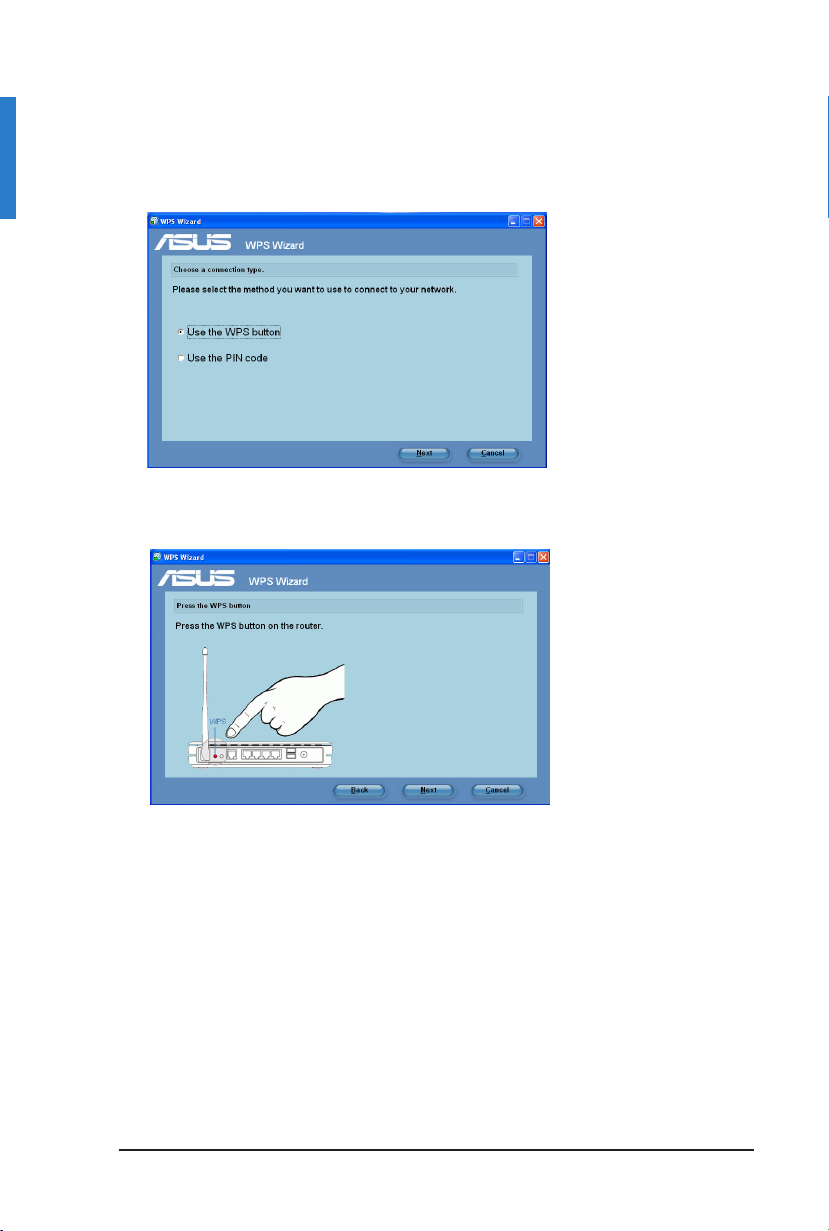
Ligar utilizando o botão WPS
1. No Assistente WPS, seleccione
Clique em
2. Prima o botão WPS no router de rede.
Next (Seguinte)
Use the WPS button (Utilizar o botão WPS)
.
.
ASUS USB-N10 Capítulo 3: Ligação à rede sem os
13
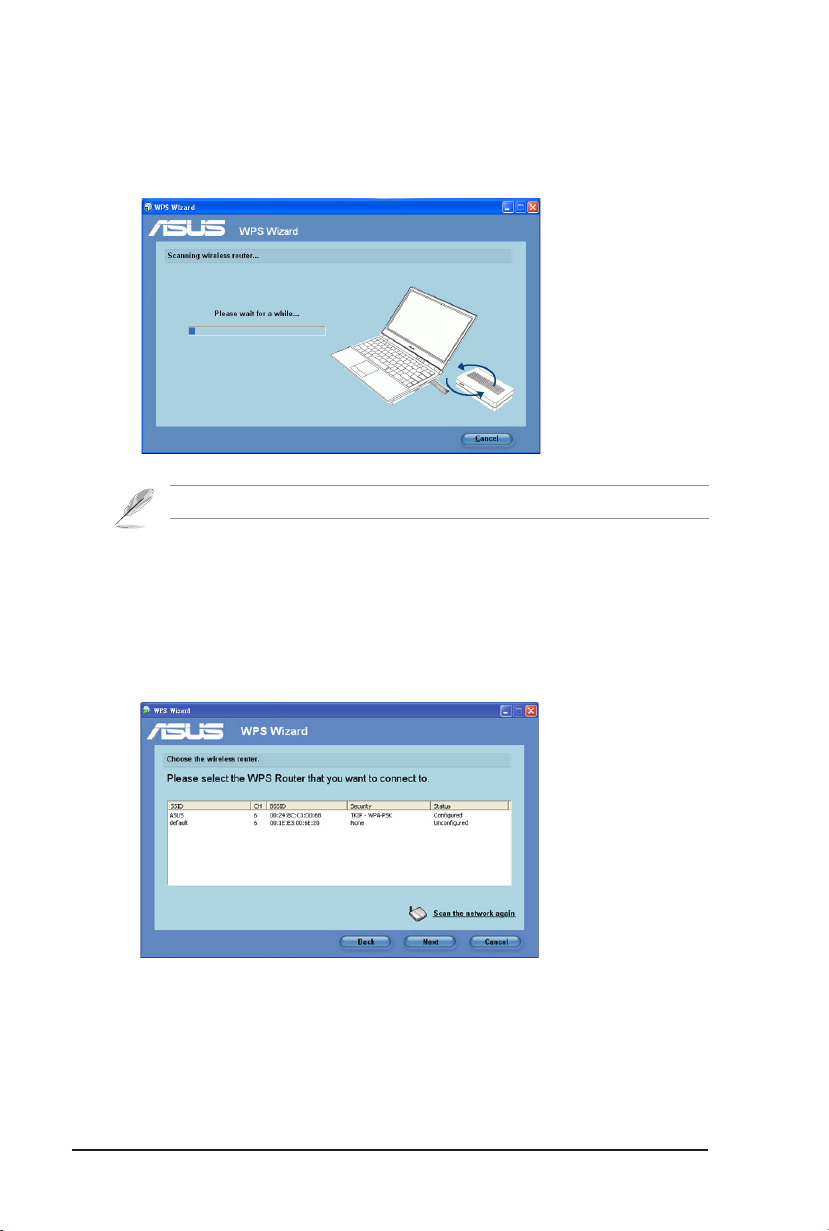
14
ASUS USB-N10 Capítulo 3: Ligação à rede sem os
3. O adaptador de rede irá procurar o router sem os. Quando terminar, clique em
Next (Seguinte)
NOTA: Se a conguração WPS falhar, aproxime o seu computador do router e tente novamente.
e siga as instruções no ecrã.
Ligar utilizando o código PIN
1. No Assistente WPS, seleccione
Clique em
2. Seleccione o router ao qual deseja ligar.
Next (Seguinte)
Use the PIN code (Utilizar o código PIN
.
.
